Pokud jste fanouškem s otevřeným zdrojovým kódem, pravděpodobně jste také fanouškem linuxu. Linux je největší open-source projekt na světě se stovkami různých verzí dostupných v závislosti na vašich potřebách. Tyto verze - známé jako „distros“ - se velmi snadno instalují, zvláště pokud se rozhodnete je spustit z USB flash disku.
Jedním z nástrojů, který umožňuje snadnou instalaci Linuxu na USB flash disk, je Linux Live USB CreatorTvůrce. Tento nástroj jsem používal roky na vyzkoušejte různá distrosTvůrce a miluji ho pro jeho naprostou jednoduchost.

Linux Live USB Creator vám na vašem počítači se systémem Windows umožní duální spouštění
Jeden z velkých Věci o běhu Linuxu z USB flash disku je to, že jej můžete spustit ve vašem systému Windows, aniž byste skutečně nainstalovali Linux a provedli velké úpravy v počítači se systémem Windows. Jakmile vypnete USB flash disk Linuxu, vše, co jste udělali, je okamžitě vymazáno, jako by tam vůbec nebyl Linux.
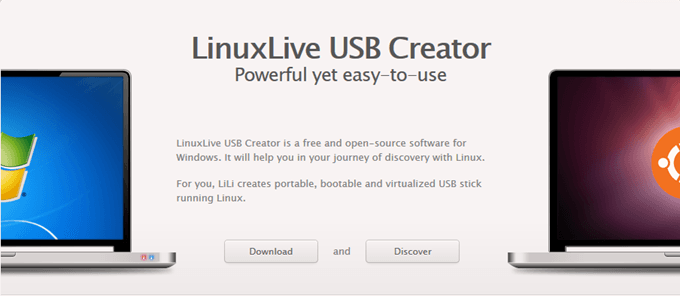
Pro kohokoli, kdo uvažuje o přechodu na Linux správně, nebo je jen zvědavý, jak vypadá konkrétní distro, je to snadno bolestivé řešení. U běžných distribucí USB v Linuxu však musíte svůj počítač se systémem Windows znovu spustit, zavést do systému BIOS a vybrat si disk USB s operačním systémem Linux. Podle mého názoru je to velmi nepříjemné a časově náročné.
Ale s Linux Live USB Creator to spustí Linuxdistro v okně virtualizace. To znamená, že není třeba žádný restart. Mezi těmito dvěma operačními systémy můžete snadno přepínat. Můžete také spusťte přenosnou verzi Linux Live USBTvůrce, takže ani nemusíte instalovat program.
Nastavení USB Linux Distro
Jakmile si stáhnete Linux Live USB Creator, spusťte ho.
In_content_1 vše: [300x250] / dfp: [640x360]->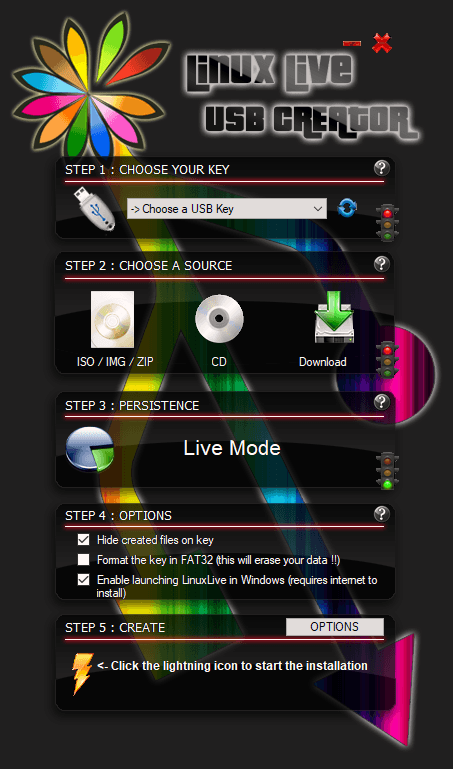
Je to jednoduchý případ po každém kroku v seznamu.
Nejprve vyberte USB flash disk, který chcete použít, což je dost jednoduché. Zkuste použít hůl s co největším možným množstvím paměti. Toomuch je lepší než příliš malý, a proto vždy používám 128 GB disk.
Dalším krokem je vybrat, kterou verzi Linuxu chcete nainstalovat. Máte tři možnosti. První dvě je, pokud již máte odinstalovanou verzi Linuxu ve svém počítači. Poté můžete tento program namířit na tento soubor Linux.
Pokud však ještě nemáte instalační soubor pro systém Linux, vyberte možnost „Stáhnout“ a zobrazí se vám všechna rozšíření, která program podporuje.
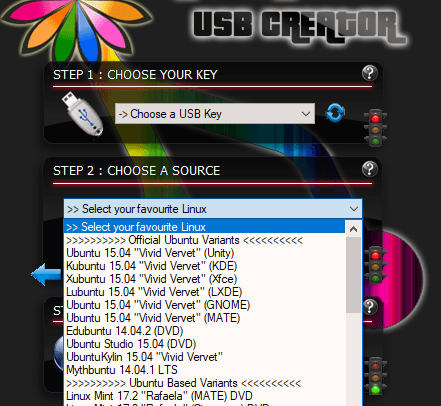
Pokud si nejste jisti, který zkusit, Ubuntu je vždybezpečná sázka pro začátečníky. Ale podívám se na Puppy Linux, o kterém jsem slyšel spoustu dobrých věcí.
Nyní vyberte „Automaticky stáhnout“ a program získá instalační soubor. pro vás.
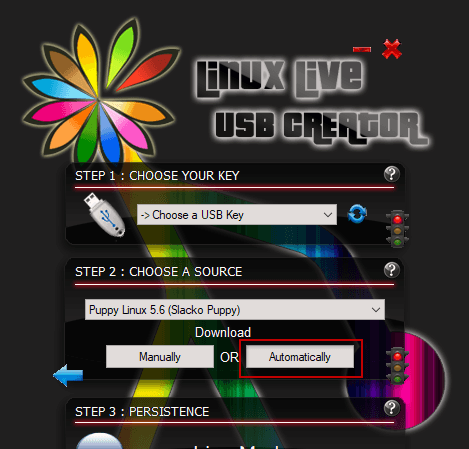
Bude podívejte se na nejrychlejší a nejspolehlivější downloadmirror a pak se zeptejte, kam do počítače vložte instalační soubor. Uvědomte si, že když získává instalační soubor, může Linux Live dočasně zamrznout. Ale prostě to nechte a počkejte. Na chvíli se začne znovu pohybovat.
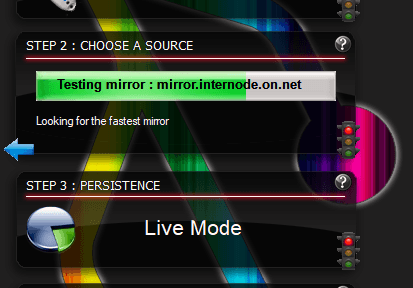
Po ověření instalačního souboru vám sdělí, zda se jedná o „Živý režim“ nebo „Vestavěná perzistence“. Živý režim je, když nejsou uloženy žádné změny na USB flash disku, když vyjdete z distro Linuxu. Perzistence je, když můžete ukládat data a předvolby na USB flash disk.
Ne všechna Linuxová distribuce podporují perzistenci a protože v tomto případě budete používat VirtualBox ke spuštění Linuxu, vytrvalost stejně nebude fungovat. Tuto část tedy můžete víceméně ignorovat.
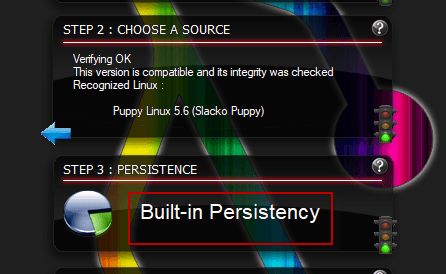
Krok 4 je důležitý.
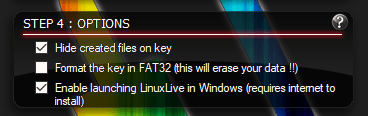
Ponechte vybranou možnost „Skrýt vytvořené soubory na klíči“. Díky tomu budou v systému Windows neviditelné, ale můžete je zobrazit tak, že přejdete do Průzkumníka Windows a vyberete „Zobrazit skryté soubory a složky“.
Možnost formátování klíče FAT32 je, pokud chcete klíč nejprve vymažete nebo pokud je naformátován ve formátu NTFS nebo exFAT.
Třetí možnost MUSÍ být vybrána, pokud chcete přepnout na Linux, aniž byste nejprve restartovali systém Windows. Tato možnost stáhne aportovatelnou verzi VirtualBoxu na USB flash disk pro spuštění distro Linuxu.
Nyní klikněte na blesk na levé straně pro spuštění instalace vašeho distro Linuxu.
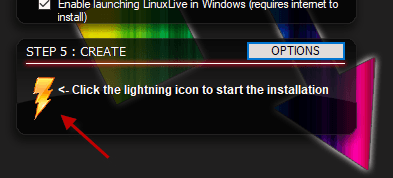
Po instalaci distro Linuxu jděte na USB flash disk a kliknutím na „Virtualizovat tento klíč“ spustíte distribuci Linuxu uvnitř VirtualBoxu. Může to trvat několik minut, takže buďte trpěliví.
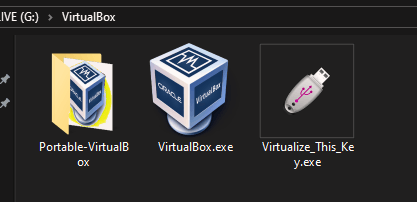
Když už máte toho distro dost, zformátujte USB flash disk a úplně jej otřete.